HL-6180DW
FAQ & Fehlerbehebung |
Mein Brother Gerät zieht das Papier nicht richtig ein.
Um dieses Problem zu beheben, versuchen Sie folgendes:
-
Überprüfen Sie dass das Papier gerade in die Schublade eingelegt ist.
Wenn das Papier gebogen ist, glätten Sie es. -
Verringern Sie die Papiermenge im Schacht. Achten Sie darauf, dass die Papierführungen richtig eingestellt sind. Wenn Sie A4 bedrucken sollte die hintere Papierführung ganz hinten sein.
-
Überprüfen Sie ob die LED oder der LCD Fehlermeldungen anzeigt. Beziehen Sie sich falls nötig auf die FAQs und das Benutzerhandbuch um die Fehlermeldung zu beheben.
-
Überprüfen Sie die Papierquelle im Treiber. Wenn "MF-Zufuhr" ausgewählt ist für die erste Seite ändern Sie dies auf "Automatische Zufuhr" oder "Kassette1".
Die Illustrationen zeigen nur mögliche Beispiele, sie weichen möglicherweise von Ihrem Brother Gerät ab.
- Reinigen Sie die Separationsrolle, Einzugsrolle, Registrationsrolle und das Separationspad wie unten illustriert:
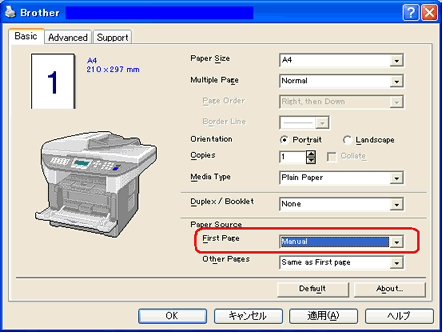
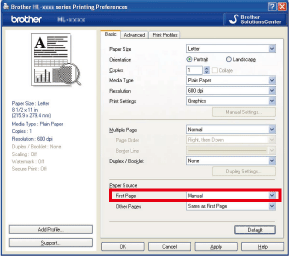
- Schalten Sie den Strom des Gerätes aus und ziehen Sie den Netzstecker des Geräts.
- Nehmen Sie den Papierschacht aus Ihrem Gerät.

Wenn Sie in das Gerät schauen, sobald das Papier entfernt wurde, sehen Sie die Separationsrolle und die Einzugsrolle welche an der Vorderseite herunter hängt.
- Überprüfen Sie die Separations- und Einzugsrolle.
Brothergerät mit FB (Flachbett)
Brothergerät ohne FB
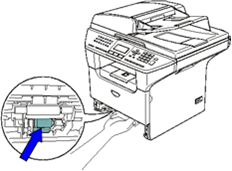
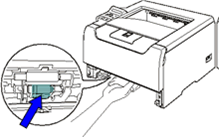
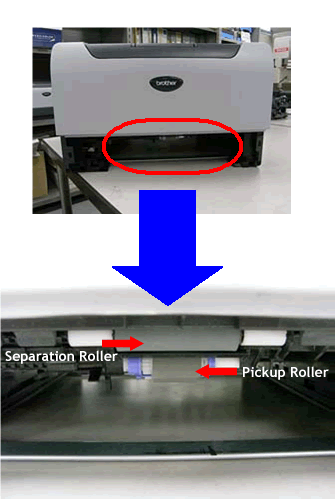
Unten sehen Sie die Separationsrolle. Die Einzugsrolle befindet sich hinter der Separationsrolle.
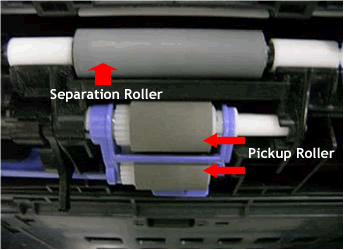
- Überprüfen Sie die Oberfläche der Rollen (v. l. n. r. sauber, schmutzig).
Separationsrolle
Clean
Dirty


Einzugsrolle
Clean
Dirty


- Reinigen Sie die Oberfläche der Rollen mit einem sauberen feuchten fuselfreien Tuch.
Bitte verwenden Sie ein weiches Tuch für die Separationsrolle und ein hartes Tuch für die Einzugsrolle.
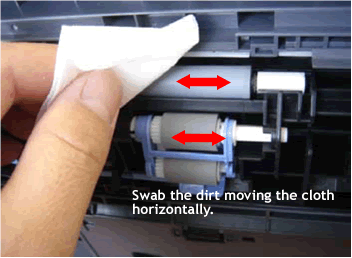
Verwenden Sie kein Isopropyl-Alkohol. Verwenden Sie auch keine Arten von Spray. Die kann ein Feuer oder einen elektrischen Schlag auslösen.
.
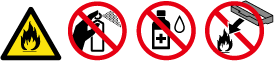
- Reinigen Sie die Oberfläche der Rollen drehen Sie diese dabei.
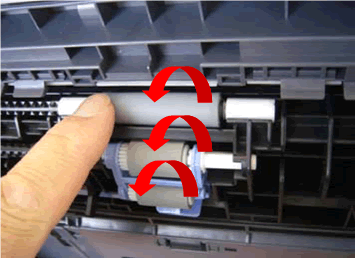
- Prüfen Sie das Separationkissen über dem Papierschacht.
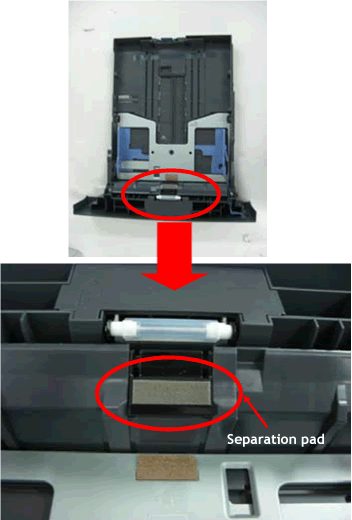
- Prüfen Sie die Oberfläche des Separationpad (links sauber, rechts mit Papierstaub).
Clean
Dirty

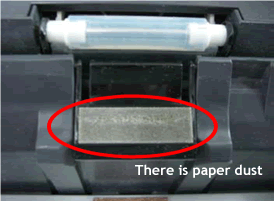
- Reinigen Sie die Oberfläche des Separationpad mit einem feuchten fuselfreien Tuch.
Benutzen Sie ggf, ein härteres Tuch.
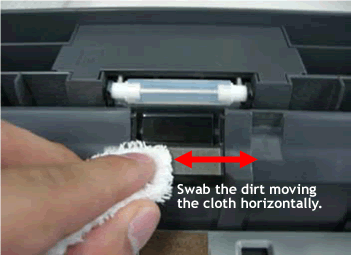
Verwenden Sie keinen Isopropyl-Alkohol. Verwenden Sie auch keine Arten von Spray. Die kann ein Feuer oder einen elektrischen Schlag auslösen.
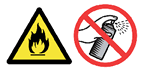
Legen Sie den Papierschacht und das Papier wieder ein.
- Schliessen Sie das Kabel wieder am Gerät an und schalten Sie es ein.
Relevante Modelle
DCP-7030, DCP-7040, DCP-7045N, DCP-8060, DCP-8065DN, DCP-8070D, DCP-8085DN, DCP-8110DN, DCP-8250DN, HL-2140, HL-2150N, HL-2170W, HL-5240, HL-5240L, HL-5250DN, HL-5270DN, HL-5280DW, HL-5340D, HL-5350DN, HL-5370DW, HL-5380DN, HL-5440D, HL-5450DN, HL-5450DNT, HL-5470DW, HL-6180DW, HL-6180DWT, MFC-7320, MFC-7440N, MFC-7840W, MFC-8370DN, MFC-8380DN, MFC-8460N, MFC-8510DN, MFC-8520DN, MFC-8860DN, MFC-8870DW, MFC-8880DN, MFC-8890DW, MFC-8950DW, MFC-8950DWT
